Saat Anda menambahkan halaman modern ke situs, Anda menambahkan dan mengkustomisasi komponen Web, yang merupakan blok penyusun halaman Anda.
Memiliki buku yang ingin direkomendasikan atau dipromosikan di halaman Anda? Anda dapat dengan mudah berbagi pratinjau buku Kindle menggunakan komponen Web Kindle Instant preview. Untuk menggunakan komponen web ini, Anda harus mendapatkan kode semat buku yang ingin Anda pratinjaunya. Untuk mempelajari cara melakukannya, lihat situs pratinjau instan Kindle.
Catatan:
-
Beberapa fungsi diperkenalkan secara bertahap ke organisasi yang telah memilih untuk mengikuti program rilis bertarget. Artinya, Anda mungkin belum melihat fitur ini atau fitur mungkin terlihat berbeda dari yang dijelaskan dalam artikel bantuan.
-
Jika Anda tidak melihat komponen web ini di kotak alat komponen Web, administrator Anda mungkin telah dinonaktifkan.
-
Komponen Web Kindle Instant preview tidak tersedia di SharePoint Server 2019.
Menambahkan komponen Web Kindle Instant preview
-
Jika Anda tidak berada dalam mode edit, klik Edit di bagian kanan atas halaman.
-
Arahkan mouse Anda ke atas atau di bawah komponen web yang sudah ada atau di bawah area judul, klik

-
Klik Tambahkan pratinjau.
-
Dalam kotak alat di sebelah kanan, masukkan kode semat. Anda dapat menemukan kode semat dengan mengikuti instruksi di situs Kindle Instant preview.
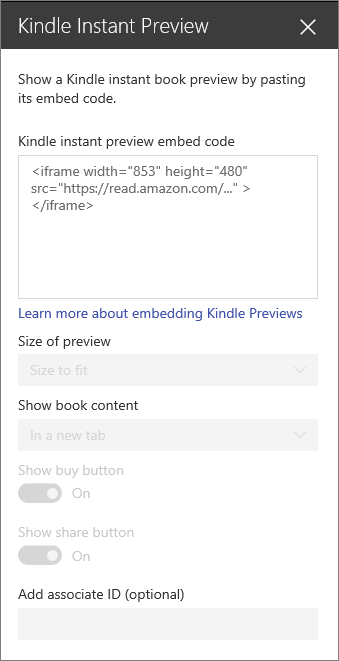
-
Atur opsi yang Anda inginkan:
-
Ukuran pratinjau
-
Perlihatkan konten buku (di tempat, atau di tab baru)
-
Tombol Perlihatkan Beli
-
Tombol Perlihatkan berbagi
-
ID rekanan (opsional)-Tambahkan ini jika Anda menjadi bagian dari program Amazon Associates.
-
Catatan: Administrator yang terbiasa dengan SharePoint PowerShell bisa menyembunyikan komponen web ini dari kotak alat komponen web dengan menggunakan perintah Set-SPOTenant [-DisabledWebPartIds <Guid>]. Lihat referensi PowerShell untuk kumpulan-SPOTenant untuk informasi selengkapnya.










